蘋果AirPods耳機連接配接後會出現彈窗提示,當每次戴上也都有提示,有些使用者是不是會覺得煩呢?又或者部分使用者未出現彈窗,下面就來教大家蘋果耳機彈窗提示隐藏及開啟方法。
AirPods已連接配接彈窗如何隐藏?
先将 AirPods 連上 iPhone 裝置後,通過 iOS“設定”>“藍牙”内,點選已連接配接 AirPods 裝置右側“i”圖示,選擇“連接配接到此iPhone”。
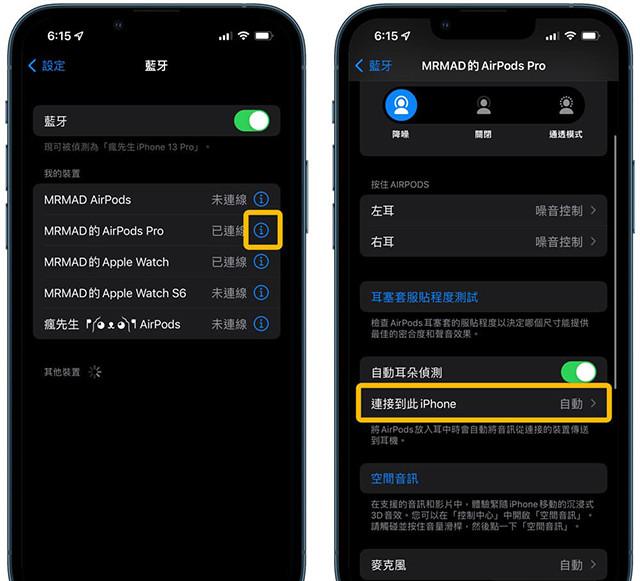
改為“上次連接配接到此iPhone”設定後,後續 AirPods 連到 iPhone 就隻會顯示一次,不會每次都此解鎖都自動跳出。
AirPods視窗跳不出來該怎麼辦?
要是發現每次 AirPods 連到 iPhone 後,無法彈跳“已連接配接”視窗,每次都要點入藍牙設定内,才能夠讓 AirPods 連線?
會造成 AirPods 不彈跳視窗原因,可以先确定裝置是否有更新到 iOS 13 / iPadOS 13 或以上新版本才會顯示,如果停留在 iOS 12 / iPadOS 12 或舊版無法看見彈跳視窗,如果系統符合,那就是因為底下幾個問題:
iPhone / iPad 裝置沒開啟藍牙
AirPods 離 iPhone / iPad 裝置太遠
藍牙會有延遲約3~5秒等一下就會出現
替 iPhone / iPad 更新系統版本
确認 iCloud 帳号是否有登入
如果以上都嘗試過,就建議重置 AirPods 藍牙耳機或是替重開 iPhone 裝置一次,就能解決AirPods視窗跳不出來,當然購買太便宜的盜版 AirPods 連線跳不出來,沒動畫算很正常,畢竟山寨品是用破解方式。